Home > 네트워크 > 무선 네트워크용 Brother 제품을 구성하는 추가적인 방법 > WPS(Wi-Fi Protected Setup™)의 원푸시 방법을 사용하여 제품의 무선 네트워크 구성
WPS(Wi-Fi Protected Setup™)의 원푸시 방법을 사용하여 제품의 무선 네트워크 구성
무선 액세스 포인트/라우터가 WPS(푸시 버튼 구성)를 지원하는 경우 제품의 제어판에서 WPS를 사용하여 무선 네트워크 설정을 구성할 수 있습니다.
WPS를 지원하는 라우터나 액세스 포인트는 이 기호로 표시됩니다. 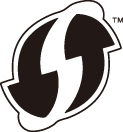
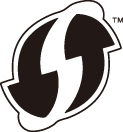
DCP-T510W/DCP-T710W/MFC-T810W
- 메뉴을 누릅니다.
 또는
또는  을 눌러 다음을 선택합니다.
을 눌러 다음을 선택합니다. - [Network (네트워크)]을 선택합니다. OK을 누릅니다.
- [WLAN]을 선택합니다. OK를 누릅니다.
- [WPS]을 선택합니다. OK를 누릅니다.
- [WLAN Enable? (WLAN 활성화?)]이 나타나면
 을 눌러 [Yes (예)]을 선택합니다. 무선 설정 마법사가 시작됩니다. 취소하려면 중지/나가기를 누릅니다.
을 눌러 [Yes (예)]을 선택합니다. 무선 설정 마법사가 시작됩니다. 취소하려면 중지/나가기를 누릅니다. - LCD에 WPS를 시작하라는 메시지가 표시되면 무선 액세스 포인트/라우터의 WPS 버튼을 누릅니다. 그런 다음 제품에서 OK를 누릅니다. 제품이 무선 네트워크와의 연결을 자동으로 시도합니다.
무선 장치가 성공적으로 연결되면 제품의 LCD에 [Connected (연결됨)]가 표시됩니다.
무선 네트워크 설정을 완료했습니다. 제품 조작에 필요한 전체 드라이버 및 소프트웨어 패키지를 설치하려면 Brother 설치 디스크를 컴퓨터에 삽입하거나 Brother 솔루션 센터(support.brother.com)에서 해당 모델의 다운로드 페이지로 이동하십시오.
MFC-T910DW
- 설정을 누릅니다.
 또는
또는  을 눌러 다음을 선택합니다.
을 눌러 다음을 선택합니다. - [네트워크]을 선택합니다. OK를 누릅니다.
- [WLAN]을 선택합니다. OK를 누릅니다.
- [WPS]을 선택합니다. OK을 누릅니다.
- [WLAN 사용?]가 나타나면
 를 누릅니다. 무선 설정 마법사가 시작됩니다. 취소하려면
를 누릅니다. 무선 설정 마법사가 시작됩니다. 취소하려면 를 누릅니다.
를 누릅니다. - LCD에 WPS를 시작하라는 메시지가 표시되면 무선 액세스 포인트/라우터의 WPS 버튼을 누릅니다. 그런 다음 제품에서
 를 누릅니다. 제품이 무선 네트워크와의 연결을 자동으로 시도합니다.
를 누릅니다. 제품이 무선 네트워크와의 연결을 자동으로 시도합니다.
무선 장치가 성공적으로 연결되면 제품의 LCD에 [연결됨]가 표시됩니다.
무선 네트워크 설정을 완료했습니다. 제품 조작에 필요한 전체 드라이버 및 소프트웨어 패키지를 설치하려면 Brother 설치 디스크를 컴퓨터에 삽입하거나 Brother 솔루션 센터(support.brother.com)에서 해당 모델의 다운로드 페이지로 이동하십시오.
이 페이지가 도움이 되셨나요?


 이 인쇄 가능한 가이드를 보려면 Adobe Acrobat Reader가 필요합니다.
이 인쇄 가능한 가이드를 보려면 Adobe Acrobat Reader가 필요합니다. 




